Einleitung
Dieses Dokument beschreibt den Upgrade-Prozess für eine UCS-Domäne und einen UCS-Server auf einer Private Virtual Appliance (PVA).
Voraussetzungen
Anforderungen
Cisco empfiehlt, dass Sie über Kenntnisse in folgenden Bereichen verfügen:
- Allgemeine Kenntnisse und Verständnis des Intersight Managed Mode (IMM).
- Intersight Private Virtual Appliance (PVA) - Übersicht
Verwendete Komponenten
Die Informationen in diesem Dokument basierend auf folgenden Software- und Hardware-Versionen:
- Cisco UCS 6454 Fabric Interconnect mit 54 Ports, Firmware 4.2.3(d)
- Cisco UCS B200 M5 Blade-Server, Firmware 4.2.1(a)
Die Informationen in diesem Dokument beziehen sich auf Geräte in einer speziell eingerichteten Testumgebung. Alle in diesem Dokument verwendeten Geräte begannen mit einer gelöschten (Standard-)Konfiguration. Wenn Ihr Netzwerk in Betrieb ist, stellen Sie sicher, dass Sie die möglichen Auswirkungen aller Befehle kennen.
Hintergrundinformationen
Eine Private Virtual Appliance (PVA) ist eine Vor-Ort-Version der Cisco Intersight-Plattform, die in ein virtuelles System gekapselt ist. Sie bietet den gleichen Funktionsumfang und die gleichen Vorteile wie der Cloud-basierte Intersight-Service, einschließlich Infrastrukturmanagement und Automatisierung, jedoch in einem privaten Netzwerk. Dies erfüllt die Anforderungen von Unternehmen, die ein hohes Maß an Datensicherheit benötigen, wie z. B. Unternehmen, die strenge Compliance- und gesetzliche Auflagen erfüllen.
Software-Paketlösungen für PVA-Umgebungen werden in Intersight gespeichert und können über das Intersight Appliance-Konto heruntergeladen werden.
Konfigurieren
Vorbereitungen
Navigieren Sie zu diesem Link, um Ihr Konto einzurichten: Erstellen eines Appliance-Kontos.
Befolgen Sie die Schritte, akzeptieren Sie die Lizenzvereinbarung, und erstellen Sie einen Kontonamen dafür.
Fabric Interconnect-Upgrade
Schritt 1: Sobald das Appliance-Konto erstellt wurde, navigieren Sie zu Software Downloads > Software Catalog > Firmware.
Suchen Sie nach der Firmware-Version, zu der Sie wechseln möchten. Klicken Sie auf den Namen.
Tipp: Erweitern Sie die Namensspalte, um das Modell des Geräts und die Version anzuzeigen.
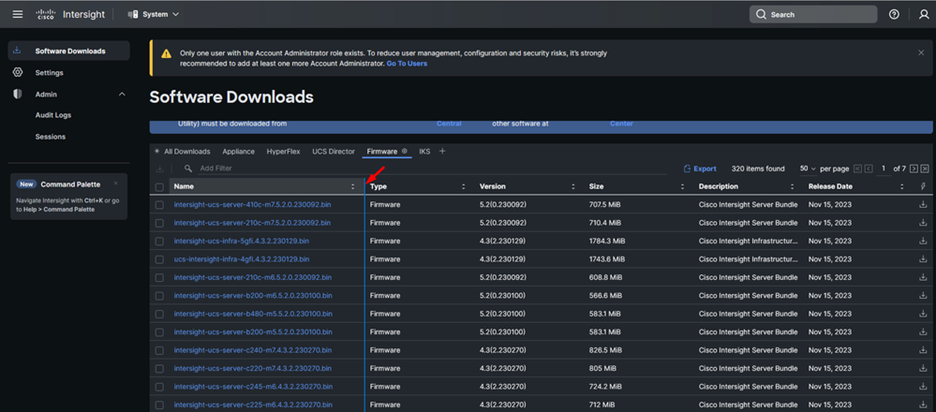
Schritt 2: In dem neuen Fenster können Sie einige detailliertere Informationen über das Paket sehen. Stellen Sie sicher, dass dies die richtige Lösung ist. Klicken Sie auf die Schaltfläche Download (Herunterladen). In diesem Beispiel gilt das Fabric-Upgrade für 4.3.2.
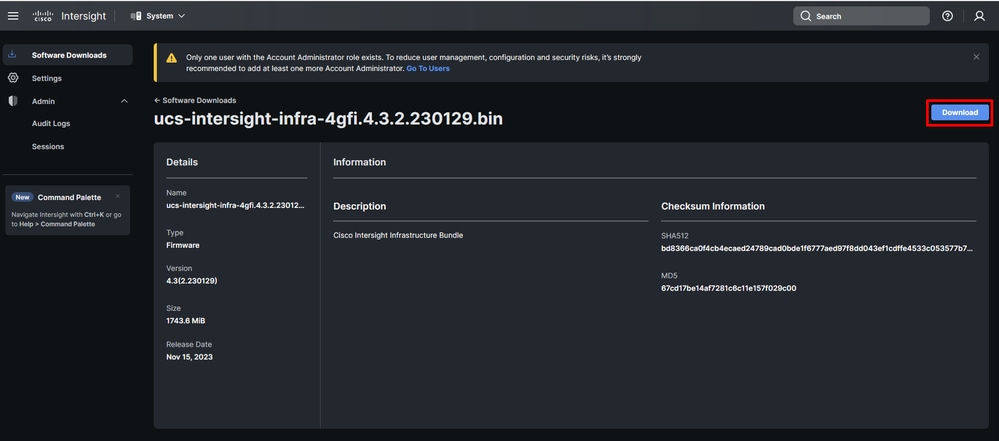
Schritt 3: Wenn der Download abgeschlossen ist, öffnen Sie eine Registerkarte in Ihrem Browser, und melden Sie sich bei Ihrer Private Virtual Appliance an.
Navigieren Sie zu Admin > Software Repository > Software Files. Auf dieser Registerkarte sehen Sie die Liste der Pakete, die für ein Upgrade verfügbar sind, und klicken auf Software hochladen.
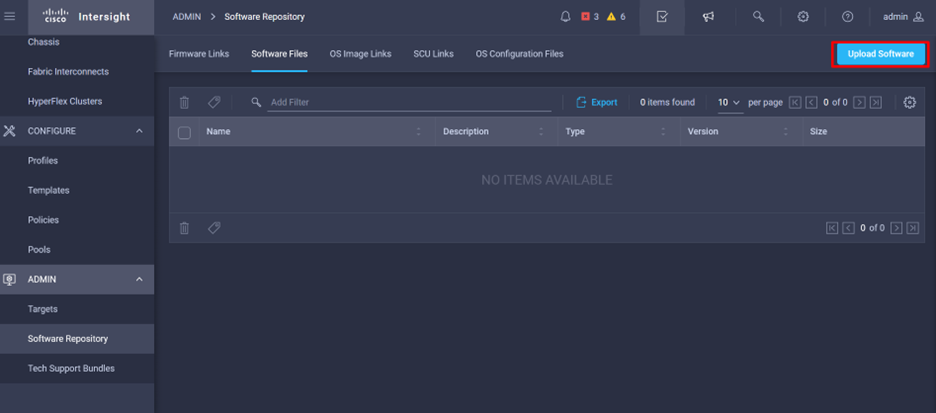
Schritt 4: Suchen Sie nach dem Paket für Ihren Fabric Interconnect und laden Sie es hoch.
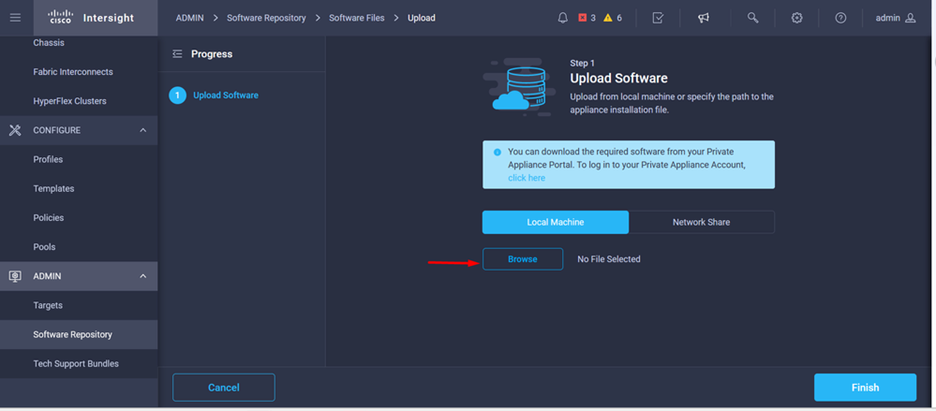
Schritt 5: Klicken Sie nach dem Zuordnen auf die Schaltfläche Fertig stellen.
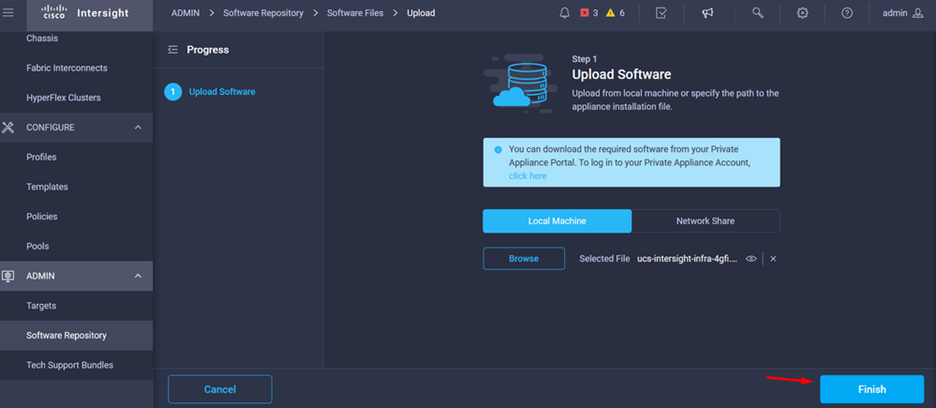
Schritt 6: Der Fortschritt wird im Symbol links neben der Warnmeldungstaste angezeigt.
Vergewissern Sie sich auf der Registerkarte Software Files (Softwaredateien), dass Ihre Downloads einsatzbereit sind. Aktualisieren Sie die Seite, falls erforderlich.

Schritt 7. Navigieren Sie zu Operate > Fabric Interconnects. Wählen Sie das Gerät aus, das aktualisiert werden soll. Klicken Sie auf einen Fabric Interconnect (FI), der zu dem Cluster gehört, den Sie aktualisieren müssen.
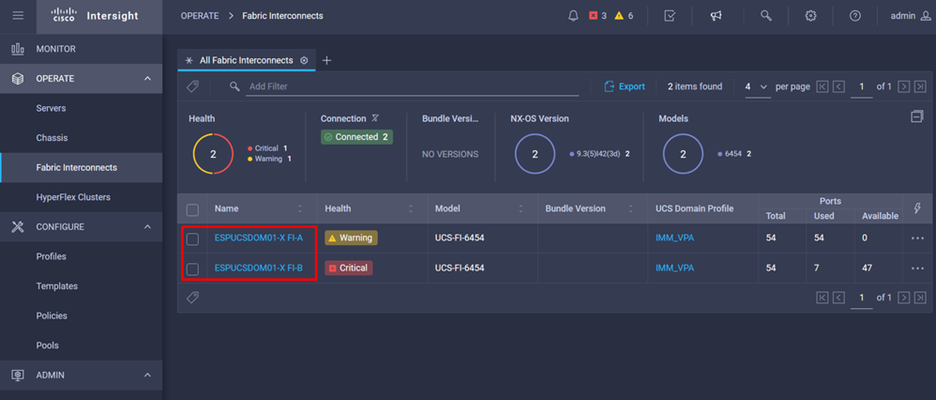
Schritt 8: Stellen Sie sicher, dass Sie den richtigen Fabric Interconnect ausgewählt haben.
Auf der Registerkarte Details können Sie allgemeine Informationen wie den Peer-Switch, die Management-IP-Adresse und die aktuelle Version überprüfen.
Schritt 9. Navigieren Sie zur Schaltfläche "Aktion". Klicken Sie darauf, es zeigt einige Optionen, wählen Sie Firmware aktualisieren.
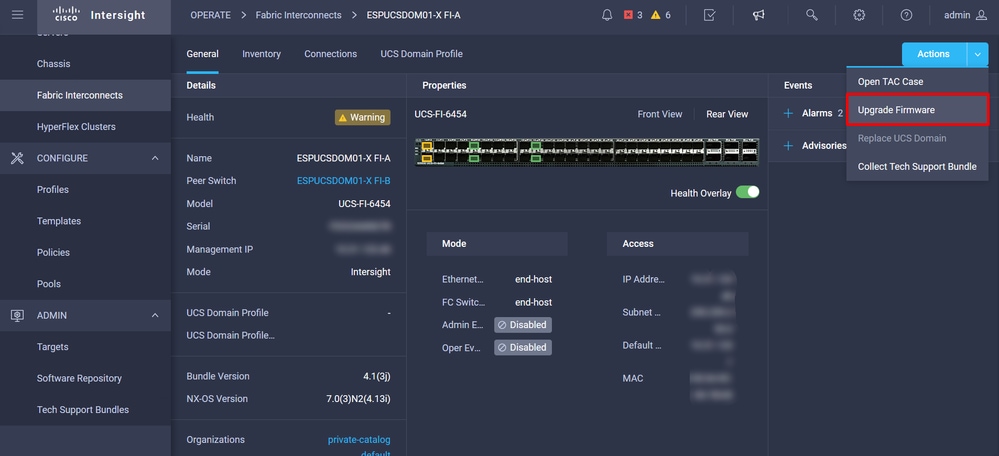
Schritt 10. Es wird ein Fenster mit grundlegenden Anweisungen zur Durchführung des Upgrades angezeigt. Klicken Sie auf Start.
Schritt 11. Sie können die Liste der von Intersight beanspruchten Fabrics Interconnect sehen. Die Domäne, auf die Sie zuvor geklickt haben, wird automatisch ausgewählt.
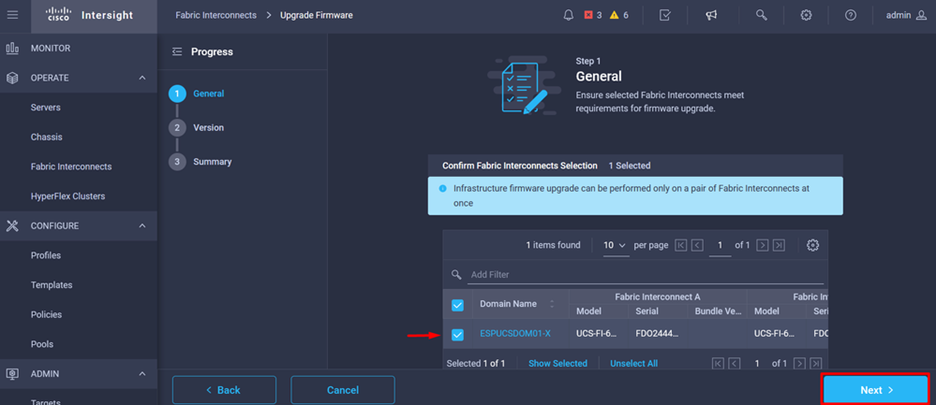
Schritt 12: Für dieses Beispiel ist die Paketversion 4.3.2 verfügbar. Wählen Sie Ihre Version aus, und klicken Sie auf Weiter, um fortzufahren.
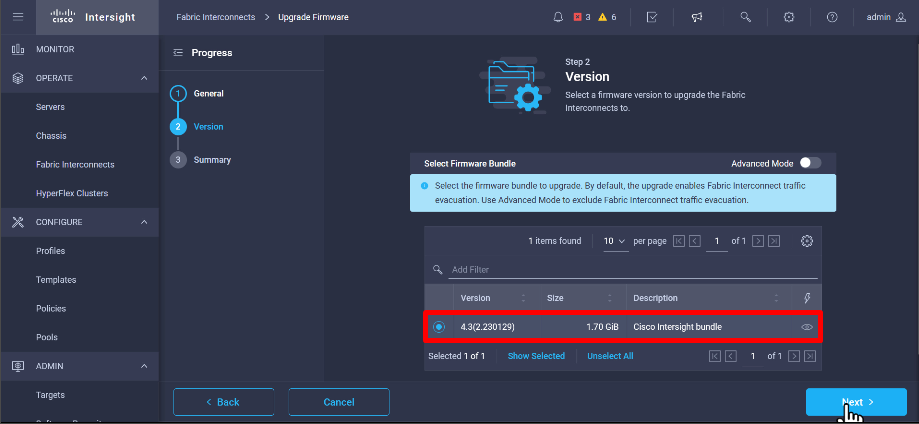
Schritt 13: Es zeigt eine Zusammenfassung Ihres Upgrades: den Domänennamen, die Seriennummer, das Modell und die Firmware-Version.
Bestätigen Sie, dass es sich um die richtige Domäne handelt, und klicken Sie auf Upgrade.
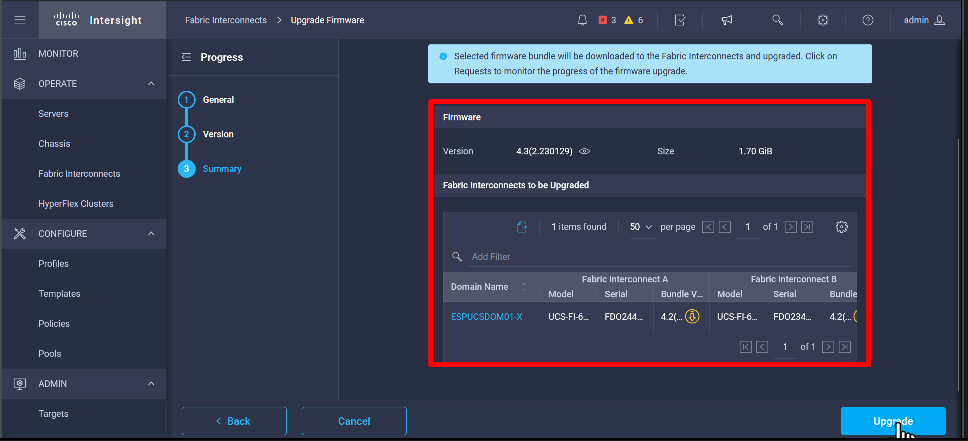
Schritt 14: Oben rechts wird ein grünes Kästchen angezeigt, wenn die Upgrade-Aktion erfolgreich war.

Schritt 15: Drücken Sie das Symbol neben der Alarmtaste, um den Fortschritt des Upgrades zu überprüfen.

Schritt 16: Für den Neustart der Fabric ist eine Bestätigung erforderlich. Klicken Sie auf Proceed (Fortfahren), um mit dem Upgrade fortzufahren.
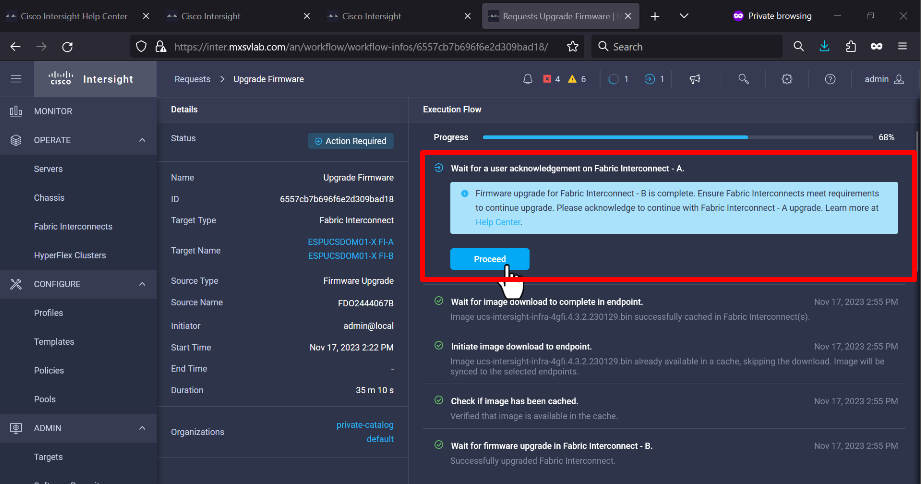
Schritt 17: Vergewissern Sie sich, dass das Upgrade auf der Registerkarte Fabric Interconnects in der Spalte "Bundle Version" (Paketversion) erfolgreich abgeschlossen wurde.
Beide FIs sind jetzt in Version 4.3.2.

Server-Upgrade
Schritt 1: Laden Sie das Firmware-Paket für den Server unter Admin > Software-Repository > Software-Dateien > Software hochladen hoch.
Stellen Sie sicher, dass sie nach Abschluss des Uploads aufgeführt wird.

Schritt 2: Navigieren Sie zu Betrieb > Server. Wählen Sie den Server aus, den Sie aktualisieren möchten. In diesem Beispiel Server 1/3.
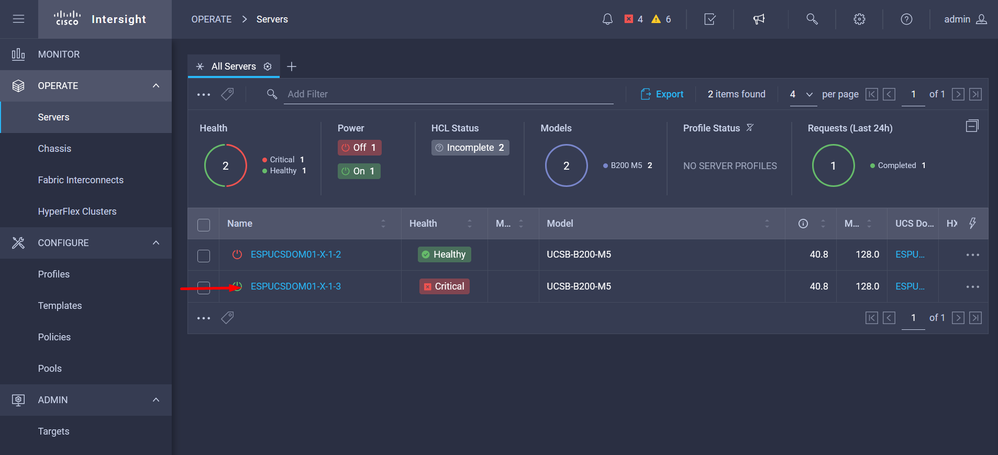
Schritt 3: Navigieren Sie zur Schaltfläche "Aktion", und klicken Sie darauf, es werden einige Optionen angezeigt. Wählen Sie "Firmware aktualisieren".
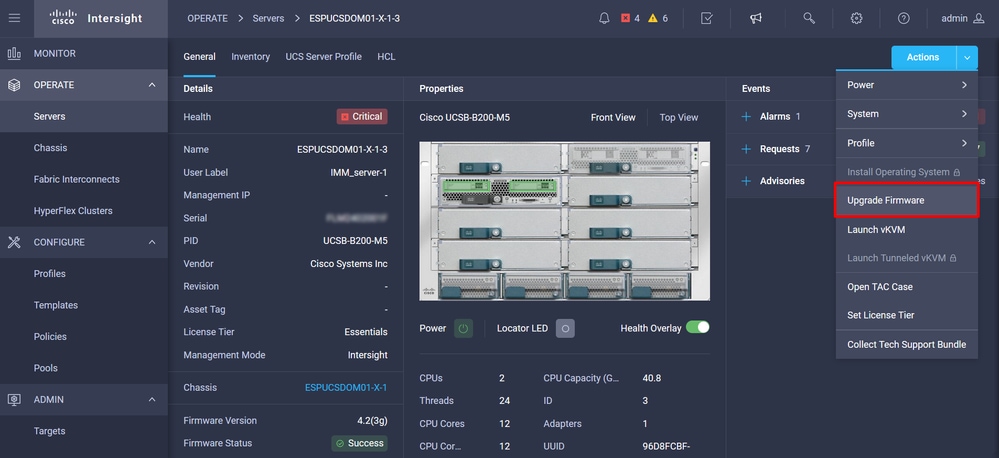
Schritt 4: Vergewissern Sie sich, dass Sie den richtigen Server ausgewählt haben, und klicken Sie auf Weiter. Wählen Sie die zu aktualisierende Firmware-Version aus.
Eine Zusammenfassung des Upgrades wird angezeigt. Stellen Sie sicher, dass die Server- und Firmware-Version korrekt sind.

Schritt 5: Es wird ein neues Fenster angezeigt. Aktivieren Sie Reboot Immediately (Sofort neu starten), um das Upgrade zu starten, und klicken Sie auf Upgrade.
Hinweis: Wenn Sie diese Option nicht aktivieren, wird der Server nicht sofort aktualisiert. Der Server wird bis zum nächsten Neustart aktualisiert.
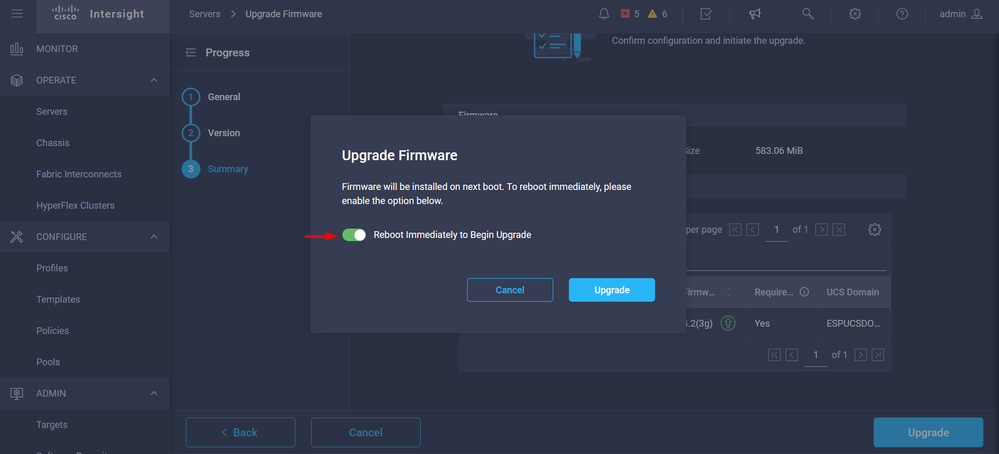
Schritt 6: Oben rechts wird ein grünes Kästchen angezeigt, wenn die Upgrade-Aktion erfolgreich war.
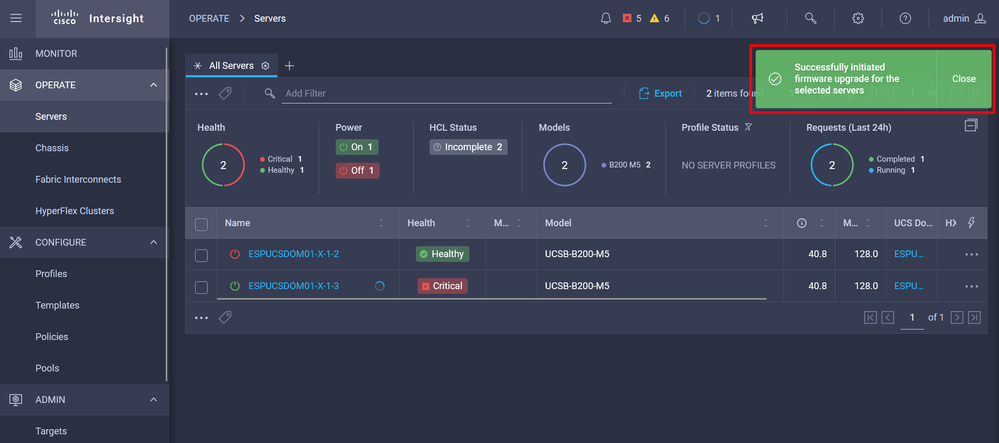
Schritt 7. Drücken Sie das Symbol neben der Alarmtaste, um den Fortschritt des Upgrades zu überprüfen.

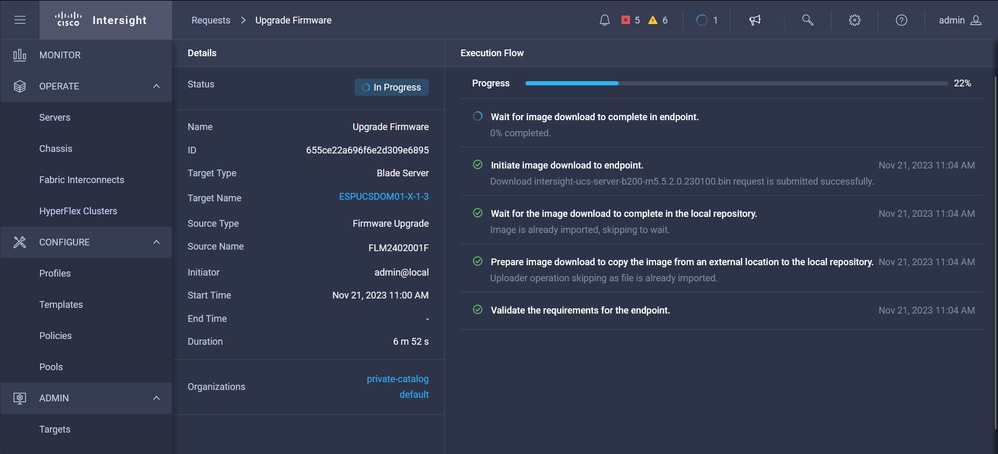
Schritt 8: Überprüfen Sie abschließend auf der Registerkarte Allgemein die neue Firmware-Version für den Server. Dieser Server verfügt jetzt über die Firmware-Version 5.2(0.23).

Überprüfung
FOR FABRIC INTERCONNECT
ESPUCSDOM01-X-A# connect nxos
ESPUCSDOM01-X-A(nx-os)#show version | egrep NXOS
NXOS: version 9.3(5)I43(2b) <<<<
NXOS image file is: bootflash:///ucs-6400-k9-system.9.3.5.I43.2b.bin
NXOS compile time: 10/23/2023 15:00:00 [10/23/2023 18:26:58]
FOR SERVER
ESPUCSDOM01-X-A# connect cimc 1/3
[ help ]#version
ver: 5.2(0.230100) <<<<
Build Time: Wed Nov 1 17:14:35 2023
Build Sha: 7e4aab46a4c04c403b3a2ae380572c38c3c4ef18
Build Tools: armv7-cortex_a9_v011-linux-gnueabi
Zugehörige Informationen
Cisco Intersight Virtual Appliance und Intersight Assist: Erste Schritte

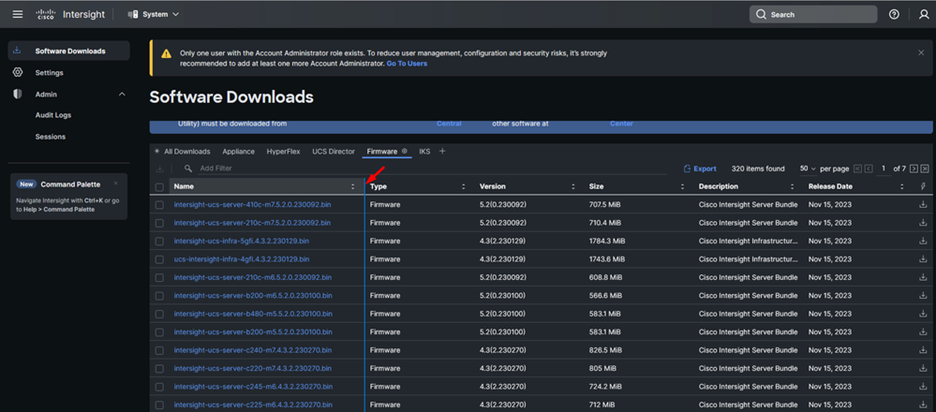
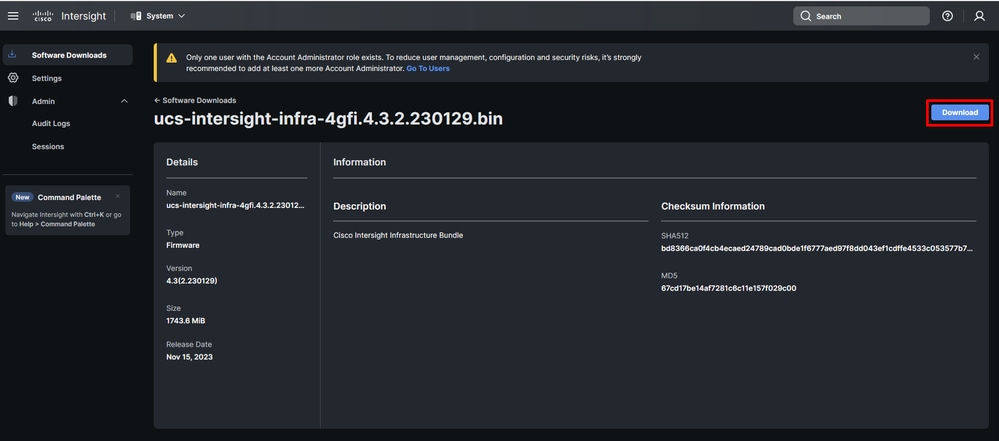
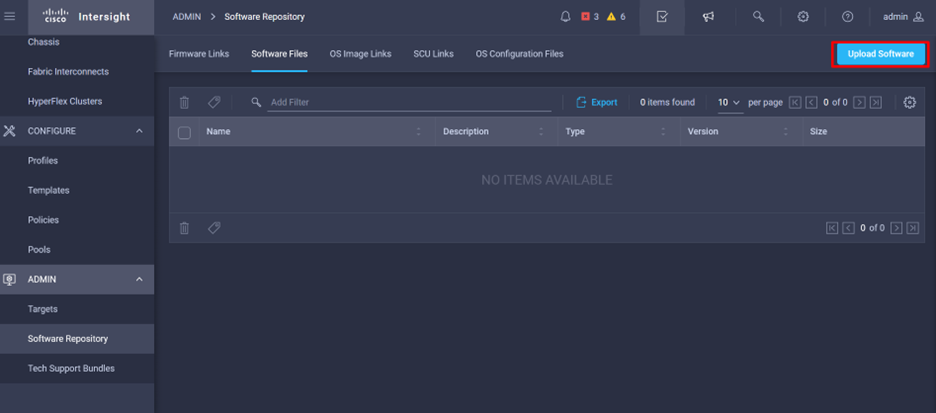
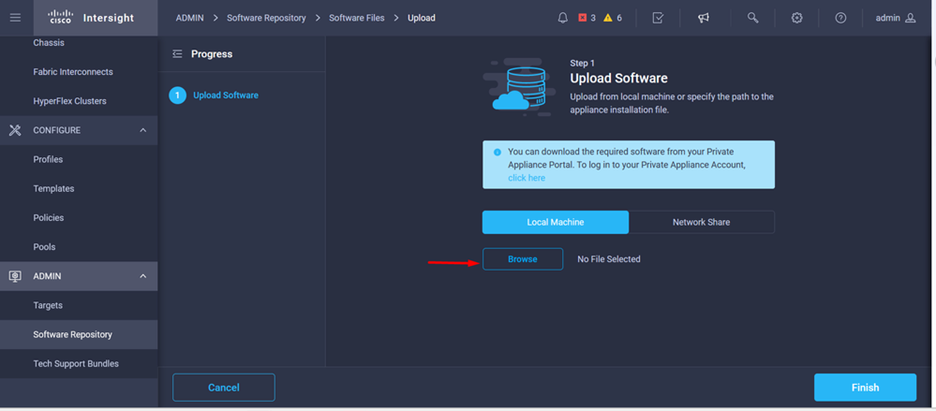
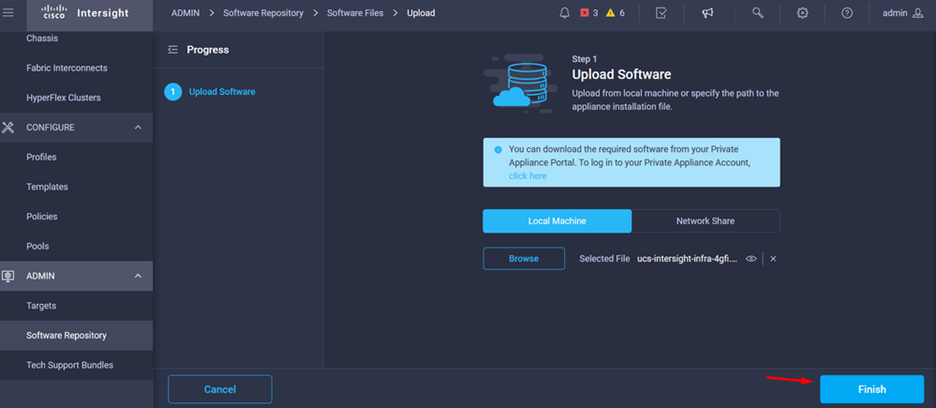

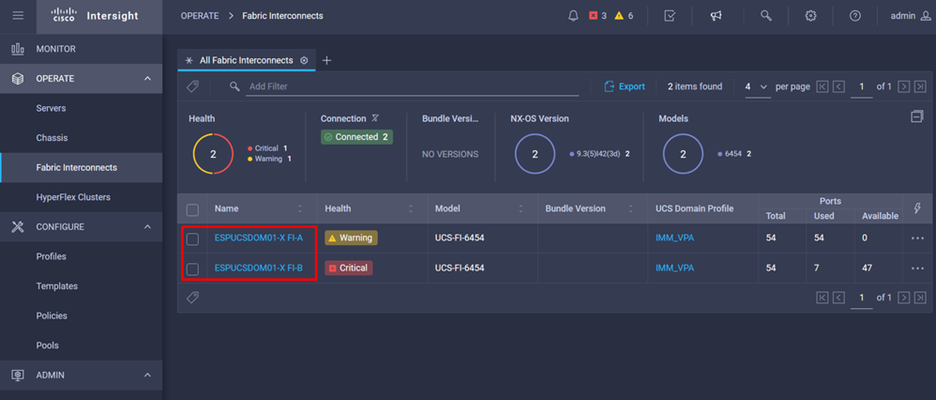
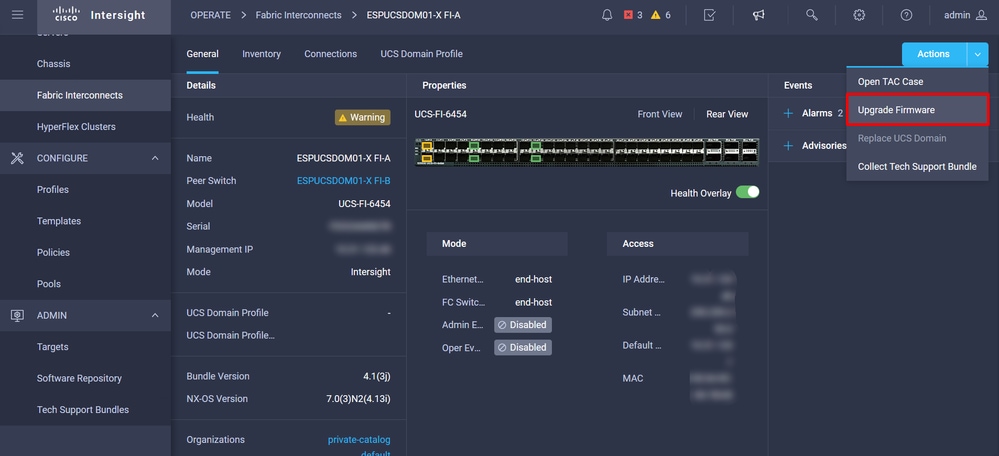
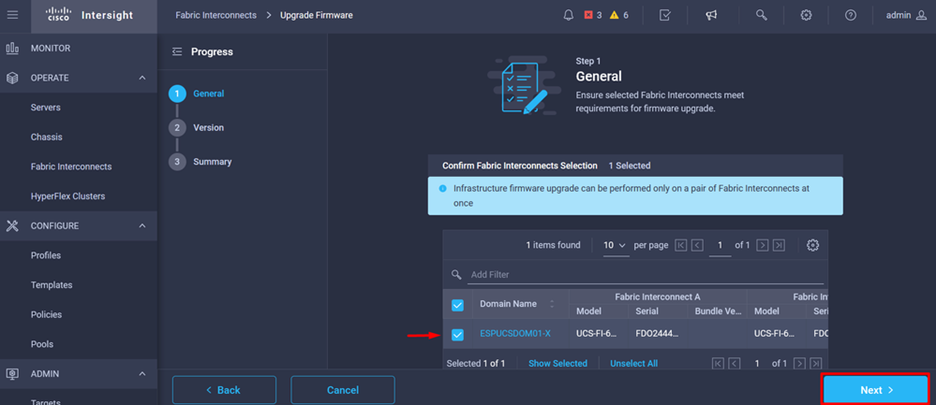
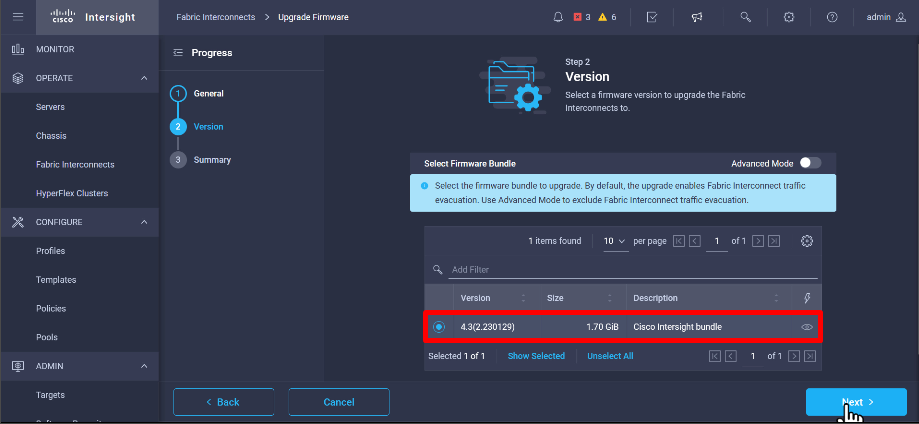
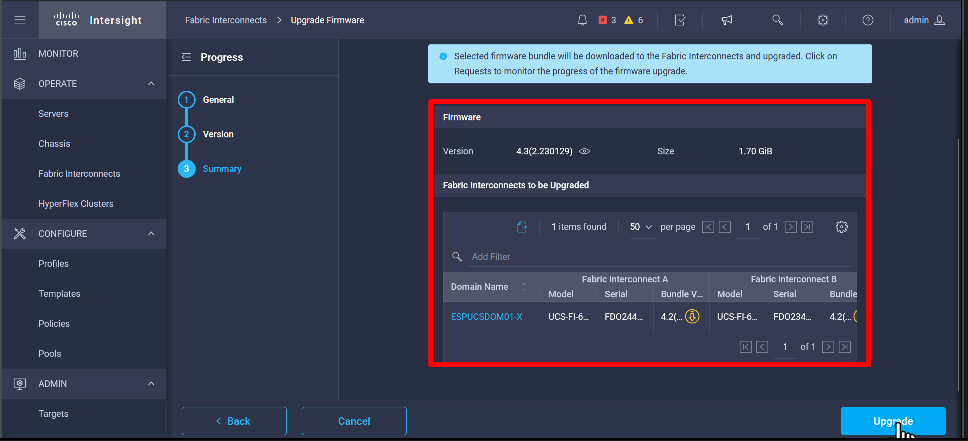


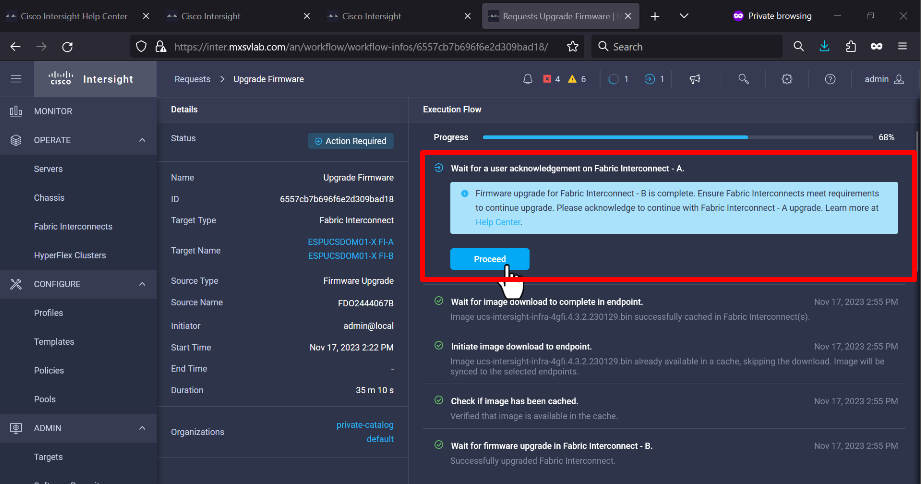


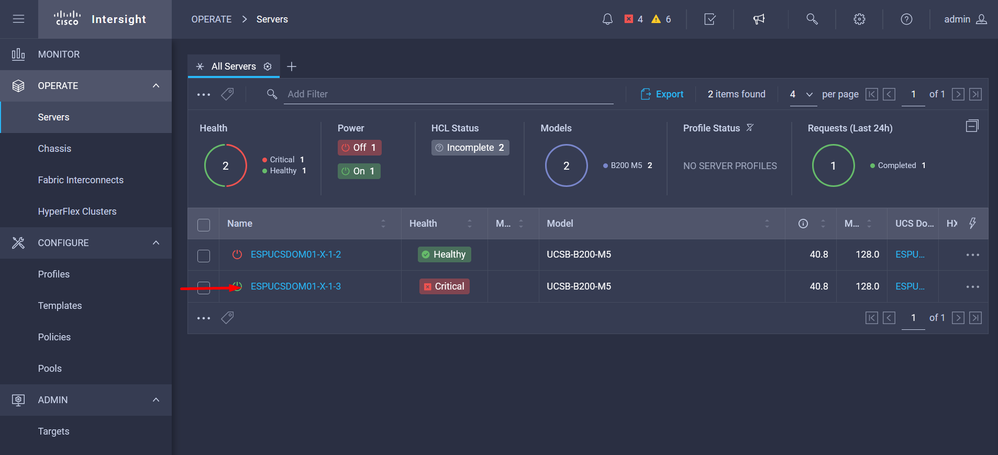
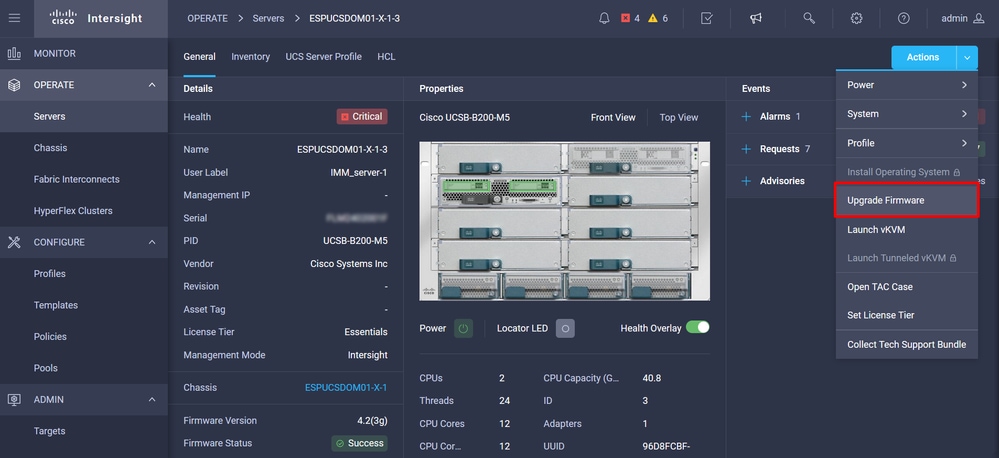

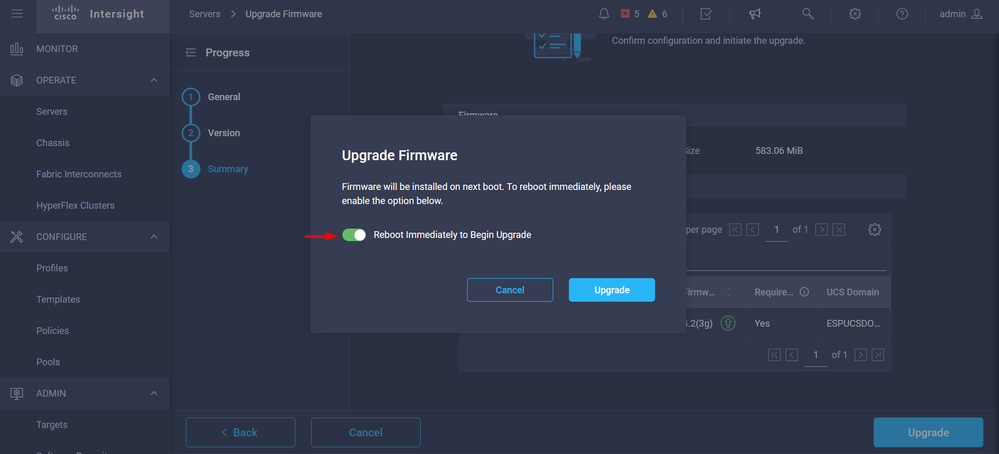
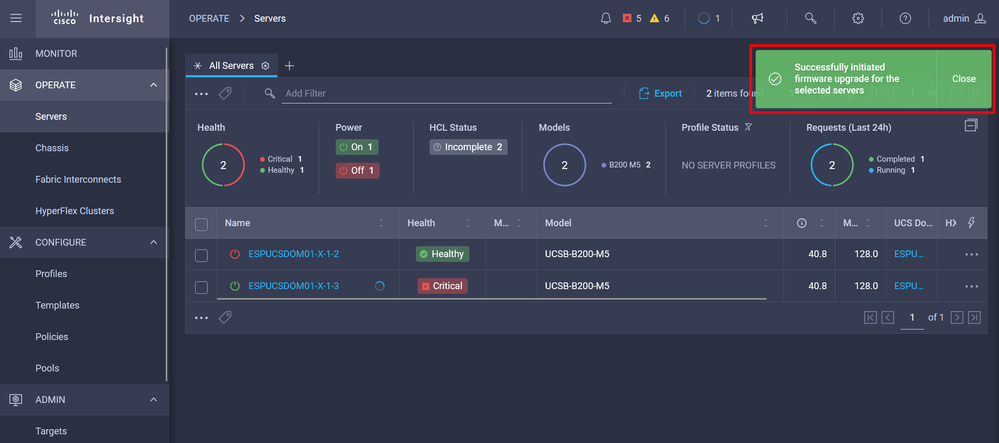

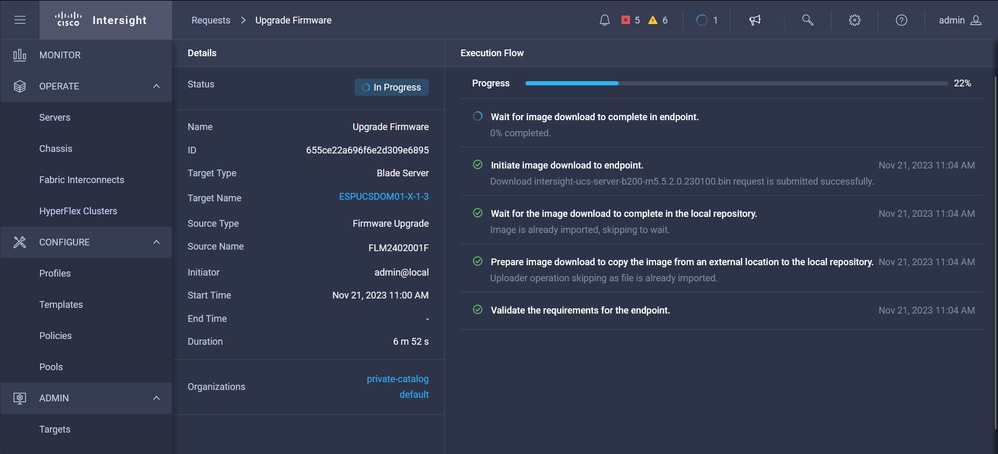

 Feedback
Feedback